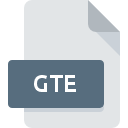
GTEファイル拡張子
GigaTrust Protected
-
DeveloperGigaTrust
-
Category
-
人気3.5 (4 votes)
GTEファイルとは何ですか?
GTE拡張子を使用するファイルの完全な形式名はGigaTrust Protectedです。 GigaTrust Protected仕様は、GigaTrustによって作成されました。 GTEファイル形式は、 Windowsシステムプラットフォームにインストールできるソフトウェアと互換性があります。 GTEファイルは、236データベースにリストされている他のファイル拡張子と同様に、暗号化されたファイルカテゴリに属します。 GTEファイルの管理に推奨されるソフトウェアはGigaTrust Desktop Clientです。 GigaTrust開発者の公式Webサイトでは、GigaTrust Desktop Clientソフトウェアに関する詳細情報だけでなく、GTEおよびその他のサポートされているファイル形式に関する詳細情報も見つけることができます。
GTEファイル拡張子をサポートするプログラム
次のリストは、GTE互換プログラムを特徴としています。 GTE接尾辞を持つファイルは、任意のモバイルデバイスまたはシステムプラットフォームにコピーできますが、ターゲットシステムで適切に開くことができない場合があります。
GTEファイルを開くには?
特定のシステムでGTEファイルを開くときに問題が発生する理由は複数あります。 明るい面では、 GigaTrust Protectedファイルに関連する最も発生している問題は複雑ではありません。ほとんどの場合、専門家の支援がなくても迅速かつ効果的に対処できます。 以下は、ファイル関連の問題の特定と解決に役立つガイドラインのリストです。
ステップ1.GigaTrust Desktop Clientを取得する
 GTEファイルを開いて操作する際の問題は、おそらく、マシンに存在するGTEファイルと互換性のある適切なソフトウェアがないことに関係しています。 ソリューションは簡単です。GigaTrust Desktop Clientをダウンロードしてインストールするだけです。 上記では、GTEファイルをサポートするプログラムの完全なリストがあり、それらが利用可能なシステムプラットフォームに従って分類されています。 最も安全な方法でGigaTrust Desktop Clientインストーラーをダウンロードする場合は、GigaTrustWebサイトにアクセスし、公式リポジトリからダウンロードすることをお勧めします。
GTEファイルを開いて操作する際の問題は、おそらく、マシンに存在するGTEファイルと互換性のある適切なソフトウェアがないことに関係しています。 ソリューションは簡単です。GigaTrust Desktop Clientをダウンロードしてインストールするだけです。 上記では、GTEファイルをサポートするプログラムの完全なリストがあり、それらが利用可能なシステムプラットフォームに従って分類されています。 最も安全な方法でGigaTrust Desktop Clientインストーラーをダウンロードする場合は、GigaTrustWebサイトにアクセスし、公式リポジトリからダウンロードすることをお勧めします。
ステップ2.最新バージョンのGigaTrust Desktop Clientを持っていることを確認します
 オープニングGTEのファイルに問題がまださえGigaTrust Desktop Clientをインストールした後に発生した場合、あなたがソフトウェアの古いバージョンを持っている可能性があります。開発者のWebサイトで、GigaTrust Desktop Clientの新しいバージョンが利用可能かどうかを確認してください。 また、ソフトウェアの作成者がアプリケーションを更新することにより、他の新しいファイル形式との互換性が追加される場合があります。 GigaTrust Desktop Clientの古いバージョンがインストールされている場合、GTE形式をサポートしていない可能性があります。 GigaTrust Desktop Clientの最新バージョンは、古いバージョンのソフトウェアと互換性があるすべてのファイル形式をサポートする必要があります。
オープニングGTEのファイルに問題がまださえGigaTrust Desktop Clientをインストールした後に発生した場合、あなたがソフトウェアの古いバージョンを持っている可能性があります。開発者のWebサイトで、GigaTrust Desktop Clientの新しいバージョンが利用可能かどうかを確認してください。 また、ソフトウェアの作成者がアプリケーションを更新することにより、他の新しいファイル形式との互換性が追加される場合があります。 GigaTrust Desktop Clientの古いバージョンがインストールされている場合、GTE形式をサポートしていない可能性があります。 GigaTrust Desktop Clientの最新バージョンは、古いバージョンのソフトウェアと互換性があるすべてのファイル形式をサポートする必要があります。
ステップ3.GigaTrust Desktop ClientをGTEファイルに割り当てる
GigaTrust Desktop Client(最新バージョン)をインストールした後、それがGTEファイルを開くデフォルトのアプリケーションとして設定されていることを確認してください。 ファイル形式をデフォルトのアプリケーションに関連付けるプロセスは、プラットフォームによって詳細が異なる場合がありますが、基本的な手順は非常に似ています。

Windowsでデフォルトのアプリケーションを変更する
- GTEファイルを右クリックし、オプションを選択します
- をクリックしてから、オプションを選択します
- 最後の手順は、オプションを選択して、GigaTrust Desktop Clientがインストールされているフォルダーへのディレクトリパスを指定することです。 あとは、常にこのアプリを使ってGTEファイルを開くを選択し、をクリックして選択を確認するだけです。

Mac OSでデフォルトのアプリケーションを変更する
- 選択したGTEファイルを右クリックして、ファイルメニューを開き、 情報を選択します。
- [ 開く ]オプションを見つけます-非表示の場合はタイトルをクリックします
- GigaTrust Desktop Clientを選択して、[ すべて変更 ]をクリックします...
- この変更が。GTE拡張子を持つすべてのファイルに適用されることを通知するメッセージウィンドウが表示されます。 [ 持続する]をクリックして、選択を確定します
ステップ4.GTEに欠陥がないことを確認する
手順1〜3を実行しても問題が解決しない場合は、GTEファイルが有効かどうかを確認してください。 ファイルにアクセスできないことは、さまざまな問題に関連している可能性があります。

1. 問題のGTEがコンピューターウイルスに感染していないことを確認します
ファイルが感染している場合、GTEファイルに存在するマルウェアは、ファイルを開こうとする試みを妨げます。 できるだけ早くウイルスとマルウェアのシステムをスキャンするか、オンラインのウイルス対策スキャナーを使用することをお勧めします。 GTEファイルはマルウェアに感染していますか?ウイルス対策ソフトウェアによって提案された手順に従ってください。
2. GTEファイルの構造が損なわれていないことを確認します
別の人から問題のGTEファイルを受け取りましたか?もう一度送信するよう依頼してください。 ファイルがデータストレージに適切にコピーされておらず、不完全であるため開くことができない可能性があります。 GTE拡張子のファイルのダウンロードプロセスが中断され、ファイルデータに欠陥がある可能性があります。同じソースからファイルを再度ダウンロードします。
3. ログインしているユーザーに管理者権限があるかどうかを確認します。
ファイルにアクセスするには、ユーザーに管理者権限が必要な場合があります。 現在のアカウントからログアウトし、十分なアクセス権限を持つアカウントにログインします。次に、GigaTrust Protectedファイルを開きます。
4. デバイスがGigaTrust Desktop Clientを開くための要件を満たしていることを確認します
オペレーティングシステムは、GTEファイルをサポートするアプリケーションを実行するのに十分な空きリソースを認識する場合があります。実行中のプログラムをすべて閉じて、GTEファイルを開いてみてください。
5. オペレーティングシステムとドライバーの最新の更新があるかどうかを確認します。
プログラムとドライバーの最新バージョンは、 GigaTrust Protectedファイルの問題を解決し、デバイスとオペレーティングシステムのセキュリティを確保するのに役立ちます。 使用可能なシステムまたはドライバーのアップデートのいずれかが、特定のソフトウェアの古いバージョンに影響を与えるGTEファイルの問題を解決する可能性があります。
あなたは助けたいですか?
拡張子にGTEを持つファイルに関する、さらに詳しい情報をお持ちでしたら、私たちのサービスにお知らせいただければ有難く存じます。こちらのリンク先にあるフォーム欄に、GTEファイルに関する情報をご記入下さい。

 Windows
Windows 
